Como adicionar e remover autores em um documento do Office

Por padrão, o autor de um documento é definido com o nome de usuário digitado quando você instalou o Word. No entanto, você pode alterar o nome de usuário, alterando assim o autor principal, bem como adicionar autores ou remover autores de um documento.
OBSERVAÇÃO: usamos o Word 2013 para ilustrar esse recurso.
Para adicionar um autor a Em um documento, clique na guia "Arquivo".
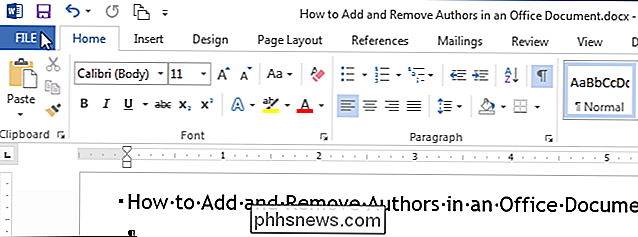
Certifique-se de que a tela "Informações" é a tela ativa do backstage. Na seção "Pessoas Relacionadas" da tela "Informações", observe que o nome de usuário das informações "Resumo" está listado como o autor. Para adicionar outro autor, clique em "Adicionar um autor" sob o nome de usuário.
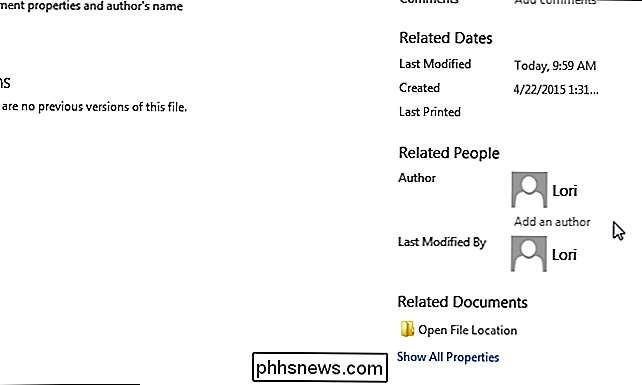
Digite o nome do autor que você deseja adicionar na caixa de edição. Se você tiver contatos no catálogo de endereços, os nomes correspondentes ao que você está digitando serão exibidos em um menu pop-up. Se o nome da pessoa estiver disponível, você pode selecioná-lo na lista.
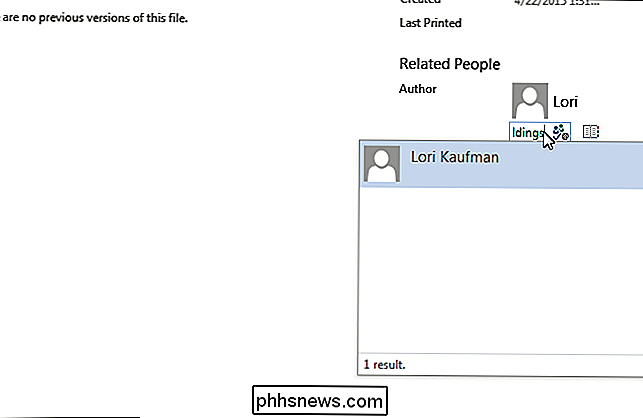
Para terminar de adicionar o autor, clique em qualquer espaço livre na tela “Info” fora da caixa de edição do autor. O autor adicional é exibido na seção "Pessoas relacionadas".
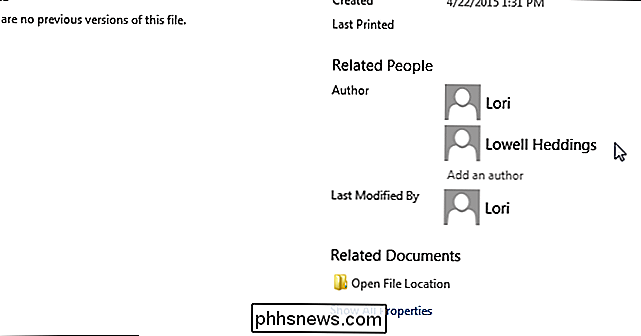
Você também pode adicionar autores editando a propriedade "Autor" na informação "Resumo". Clique no botão "Propriedades" na tela "Informações" e selecione "Propriedades avançadas" no menu suspenso.
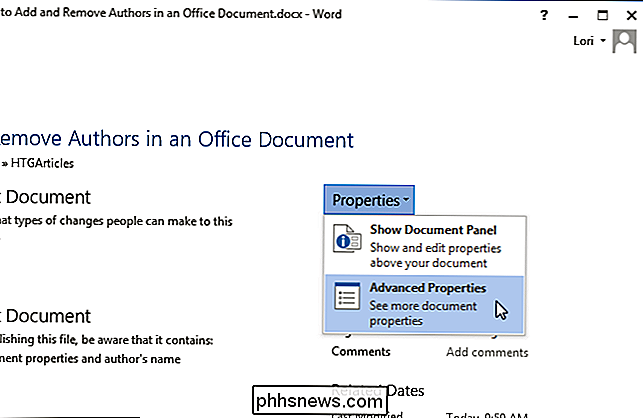
Na guia "Resumo" da caixa de diálogo exibida, observe que o autor que você adicionou é exibido no Caixa de edição "Autor". Você pode adicionar autores adicionais nesta caixa de edição, colocando um ponto-e-vírgula entre o nome de cada autor.
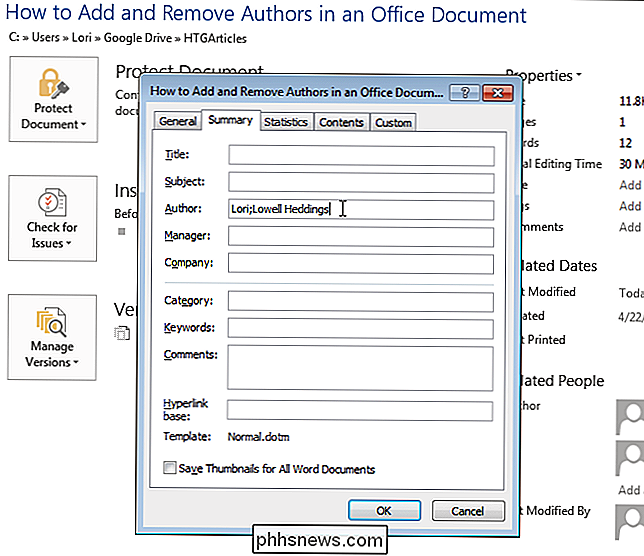
Para remover um autor na tela “Informações”, clique com o botão direito do mouse no nome do autor e selecione “Remover Pessoa” no menu pop-up.
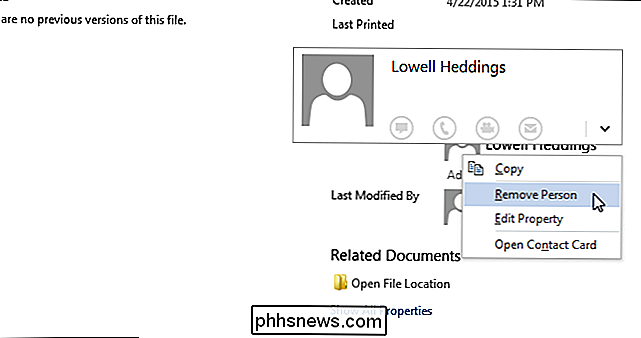
Você também pode usar o “Painel de documentos” para adicionar e remover autores. Clique no botão "Propriedades" na tela "Informações" e selecione "Mostrar painel de documentos" no menu suspenso.
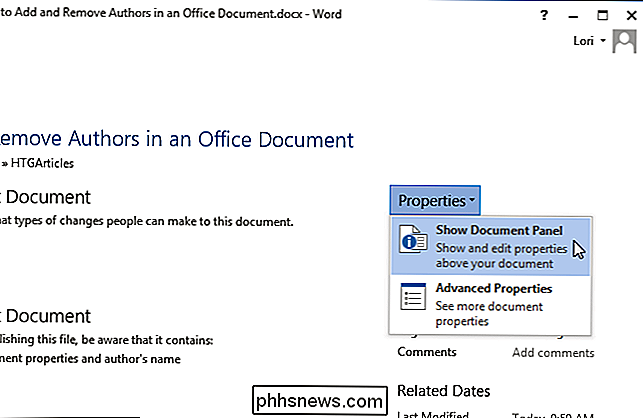
RELACIONADO: Como definir as propriedades avançadas de um documento do Word
O "Documento Panel ”abre acima do documento aberto no momento. Adicione e remova autores usando a caixa de edição "Autor" no painel da mesma forma como fizemos na guia "Resumo" na caixa de diálogo "Propriedades avançadas", anteriormente neste artigo. Lembre-se de colocar ponto e vírgula entre os nomes dos autores.
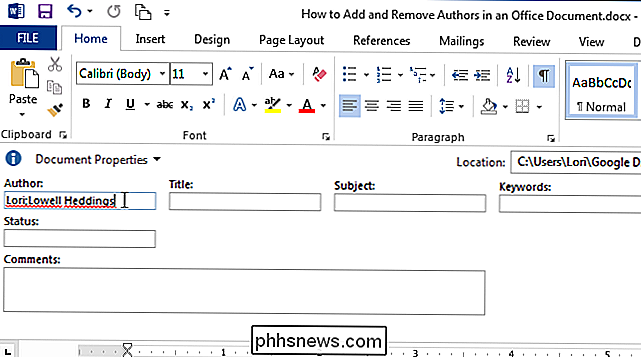
Você também pode adicionar e remover autores da mesma maneira no Excel e no PowerPoint.

Aproxime-se um pouco mais do Cosmos com estes incríveis aplicativos de astronomia
Mesmo que todos possam não ter a chance de começar sua própria empresa espacial privada a'la Elon Musk's SpaceX, isso não acontece Quer dizer que ainda não há muitas experiências divertidas e interativas que permitem que qualquer pessoa com um PC decentemente poderoso saia voando, zunindo e voando pelas estrelas da Via Láctea e além.

Alternar entre guias em qualquer navegador usando teclas de atalho
Para aqueles ninjas de teclado que odeiam usar o mouse, alternar entre as guias na janela do navegador é essencial, pois a maioria das pessoas provavelmente tem várias abas abertas ao mesmo tempo. Eu pessoalmente uso meu mouse para navegar pelas guias, mas há momentos em que é mais fácil usar apenas o teclado, como quando estou digitando muito e preciso obter algumas informações de uma guia diferente rapidamente.Depend



